Tabla de Contenido
![]() Sobre el autor
Sobre el autor
![]() Artículos Relacionados
Artículos Relacionados
-
-
-
-
En el mercado, hay muchos grabadores de pantalla que pueden ayudarte a capturar la pantalla, grabar la jugada y grabar algunas otras actividades en tu ordenador fácilmente. Sin embargo, puedes encontrar que siempre habrá una marca de agua en tus archivos de vídeo grabados después de la grabación. A veces, puede que te molesten esas marcas de agua, lo que hará que el vídeo sea casi inútil.
Para ayudarte a capturar una pantalla sin marca de agua, necesitas una herramienta de grabación de pantalla profesional. Hemos encontrado algunos grabadores de pantalla gratuitos sin marca de agua, y nos complace compartirlos con vosotros. Aquí hay 8 capturas de pantalla gratuitas y fiables. Echemos un vistazo.
La mejor recomendación - EaseUS RecExperts (Windows 11/10/8/7)
EaseUS RecExperts es un simple e intuitivo grabador de pantalla de Windows para capturar la pantalla completa y la webcam para cualquier ocasión. Usándolo, puedes grabar el video o audio en streaming, capturar juegos populares o una llamada de Skype de forma fácil y rápida. Mientras grabas, te permite añadir textos, líneas, flechas y algunos otros a tu video de grabación. Si desea grabar tu pantalla sin marca de agua, puedes actualizar a la versión pro. Luego puede mejorar la calidad, comprimir el archivo de video, editar el archivo, etc.
Pros:
• Guarda el material grabado en más de 10 formatos, incluyendo MP4, AVI, MOV, FLV, etc.
• Soporta muchas herramientas de edición durante la grabación
• Eliminar el ruido de fondo y aumentar el audio
• Exportar la grabación a plataformas populares como YouTube
Aquí encontrarás cómo grabar la pantalla en tu ordenador con EaseUS RexExperts. Primero descarga el programa EaseUS RexExperts con el botón de descarga de abajo.
Descargar gratis Grabador de pantalla de EaseUS
Descargar gratisGrabador de pantalla de EaseUS
Trustpilot Valoración 4,7
Paso 1. Inicia EaseUS RecExperts. Hay dos opciones diferentes para la grabación de la pantalla. Puedes elegir "Pantalla completa" para grabar toda la pantalla o elegir "Región" para seleccionar el área de grabación manualmente antes de grabar.

Paso 2. Después de esto, puedes elegir grabar Cámara web, Sonido del sistema o Micrófono o no grabar ninguno de ellos como quieras. También puedes usar varias funciones en la interfaz, tales como Auto-Dividir, Auto-Detener.

Paso 3. A continuación, puedes hacer clic en "REC" para empezar a grabar. Una barra de herramientas flotante te ofrece botones para pausar o detener la grabación durante el proceso de grabación. Además, el icono de la cámara se puede utilizar para hacer capturas de pantalla, y el icono del temporizador puede ayudarte a detener la grabación automáticamente.

Paso 4. Los vídeos grabados se guardarán en tu ordenador. Cuando aparezca el reproductor multimedia, verás un conjunto de herramientas que puedes utilizar para recortar las grabaciones, extraer el audio y añadir la Secuencia de Apertura o Créditos finales al vídeo grabado.

1. OBS Studio (Windows & macOS & Linux)
OBS Studio es un software gratuito y de código abierto para la grabación de vídeo y la transmisión en directo, que permite grabar la pantalla sin marca de agua fácilmente. Este grabador de pantalla gratuito puede capturar y mezclar video o audio con alto rendimiento y crear escenas hechas de múltiples fuentes incluyendo capturas de ventanas, imágenes, texto, cámaras web, tarjetas de captura y más. Además, te da acceso a una amplia gama de opciones de configuración para modificar todos los aspectos de la transmisión o la grabación.
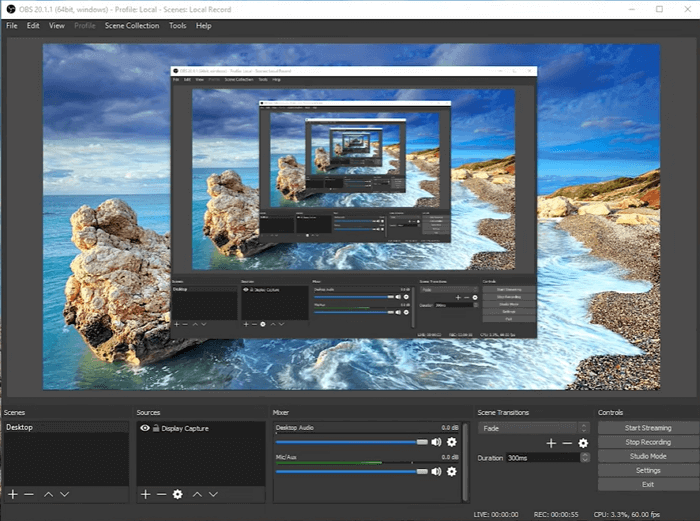
Pros:
• Compatible con Windows, MacOS y Linux
• Completamente gratis y de código abierto
• El "Dock" modular te permite reorganizar el diseño exactamente como quieras.
• Soporta varias transiciones diferentes y personalizadas
• Soporta una excelente edición de audio y video
Contras:
• Un poco complicado para los principiantes
Descargar gratis Grabador de pantalla de EaseUS
Descargar gratisGrabador de pantalla de EaseUS
Trustpilot Valoración 4,7
2. QuickTime Player (macOS)
QuickTime Player es un reproductor multimedia multifuncional para los usuarios de Mac. En realidad, no es sólo un reproductor sino una grabadora de pantalla. Esta captura de pantalla gratuita puede ayudarte a grabar y compartir lo que sucede en tu pantalla y guardarlo como un archivo de vídeo sin marca de agua. Una vez que esté satisfecho con las grabaciones, también puede utilizar una herramienta para guardar el vídeo o compartirlo en plataformas de medios sociales como YouTube, Facebook, etc. Lo más importante es que este programa está incorporado en el ordenador Mac y no es necesario descargarlo de nuevo.
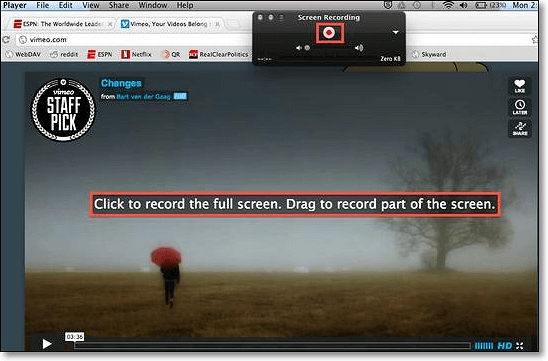
Pros:
• Te permite grabar audio o pantalla rápidamente
• Soporta herramientas de edición
Contras:
• Características limitadas
• La grabación del sonido del sistema interno necesita el software de terceros
Descargar gratis Grabador de pantalla de EaseUS
Descargar gratisGrabador de pantalla de EaseUS
Trustpilot Valoración 4,7
3. Icecream Scream Recorder (Windows & macOS)
El grabador de pantalla Icecream es un software de grabación de pantalla gratuito y fácil de usar, que puede ayudarte a capturar cualquier área de tu pantalla sin marca de agua. Usándolo, puedes grabar tus juegos favoritos, seminarios web, audio o video en vivo, llamadas de Skype y mucho más. Además, esta grabador gratuito te permite grabar la pantalla junto con el audio y la cámara web al mismo tiempo.
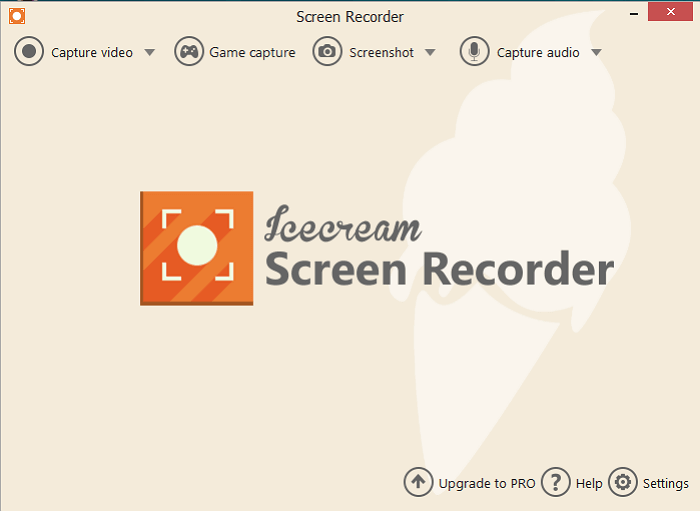
Pros:
• Compatible con Windows, MacOS y Android.
• Soporta grabar cualquier área de la pantalla, cámara web, audio y juego.
• Sube directamente tus grabaciones a YouTube, Dropbox y Google Drive
Contras:
• En la versión gratuita, sólo se puede grabar en 5 minutos
Descargar gratis Grabador de pantalla de EaseUS
Descargar gratisGrabador de pantalla de EaseUS
Trustpilot Valoración 4,7
4. Screencast-O-Matic (Windows & macOS)
Screencast-O-Matic es un maravilloso grabador de pantalla que te permite capturar tu pantalla fácilmente. Con esta captura de pantalla, puedes grabar la pantalla completa o un área seleccionada según tus necesidades, añadir una cámara web y utilizar narraciones para personalizar tu vídeo. Además, ofrece una manera fácil de subir el vídeo capturado a YouTube. Si necesitas más funciones, puedes probar la versión de pago, que no añadirá una marca de agua a tu vídeo de salida.
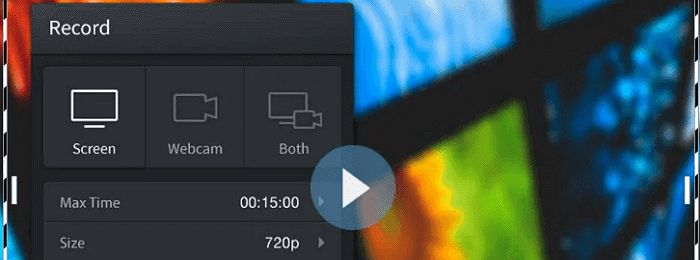
Pros:
• Simple y fácil de usar
• Crea un vídeo usando varias herramientas para hacer zoom, añadir texto e imágenes
• Comparte grabaciones con sitios de medios sociales como YouTube
Contras:
• Puede grabar los audios de la computadora, pero la característica es sólo para la computadora con Windows.
Descargar gratis Grabador de pantalla de EaseUS
Descargar gratisGrabador de pantalla de EaseUS
Trustpilot Valoración 4,7
5. ShareX (Windows)
ShareX es uno de los grabadores de pantalla gratuitos más populares del mercado. Este software te permite capturar tu pantalla con una pantalla completa, una ventana específica o un área seleccionada. El video de salida se guardará en tu PC con alta calidad. Además, tiene una función para grabar la pantalla rápidamente sin características ilimitadas. Este grabador de pantalla de código abierto puede ser una buena opción para ti.
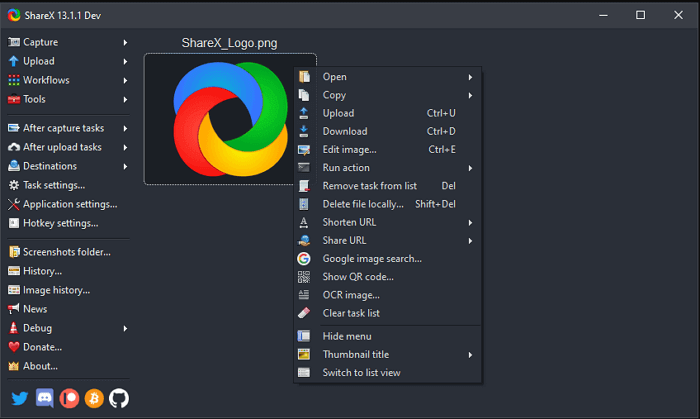
Pros:
• Gratis y de código abierto
• No hay límites de tamaño ni de tiempo de archivos
• Subir directamente tu video y audio grabado a YouTube u otras plataformas
Contras:
• Interfaz de usuario básica
Descargar gratis Grabador de pantalla de EaseUS
Descargar gratisGrabador de pantalla de EaseUS
Trustpilot Valoración 4,7
6. Free Cam (Windows)
Free Cam es otro grabador de pantalla gratuito que puede ayudarte a capturar videos en tu computadora sin marca de agua. Mientras capturas la pantalla, puedes resaltar el cursor del ratón y activar los clics del ratón para enfatizar detalles y pasos importantes. Este grabador de pantalla gratuito te permite capturar un vídeo de 760p sin problemas. Si quieres mejorar la calidad del video, puedes actualizarte a la versión pro. Además de capturar la pantalla, puedes elegir entre grabar el micrófono o el sonido del sistema según tus necesidades.
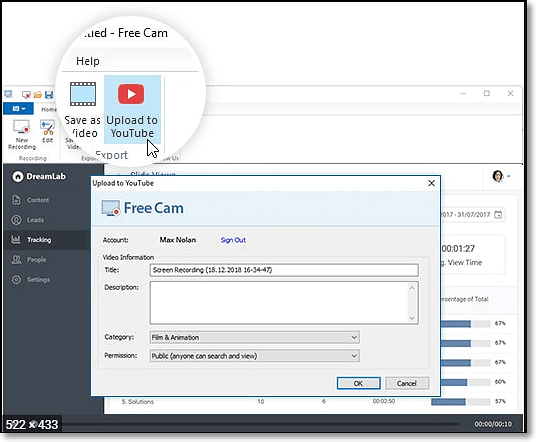
Pro:
• Grabar cualquier parte de la pantalla según tus necesidades
• Eliminar el ruido de fondo y pulir el audio con pasos sencillos
• Ofrece algunas herramientas básicas de edición como el recorte
Contras:
• Sólo para Windows
Descargar gratis Grabador de pantalla de EaseUS
Descargar gratisGrabador de pantalla de EaseUS
Trustpilot Valoración 4,7
7. TinyTake (Windows)
TinyTake es un software gratuito de captura de pantalla y grabación de vídeo para usuarios de Windows y Mac. Con este grabador de pantalla gratuito, puedes capturar imágenes y vídeos de tu pantalla, además de grabar vídeos de la cámara web. Después de la grabación, puedes añadir comentarios y compartir estos archivos de vídeo o audio con otras personas en cuestión de minutos.
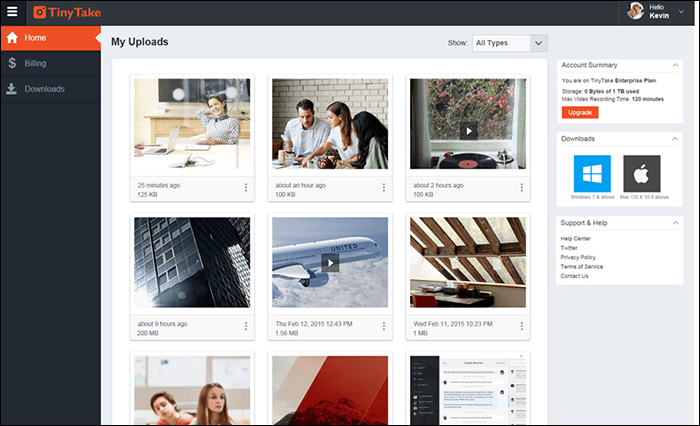
Ventajas:
• Captura una región seleccionada, una ventana o la pantalla completa
• Almacena las capturas de pantalla y los videos en la nube
• Abrir, anotar y compartir una imagen existente
Contras:
• Grabar un video para su pantalla (hasta 120 minutos)
Descargar gratis Grabador de pantalla de EaseUS
Descargar gratisGrabador de pantalla de EaseUS
Trustpilot Valoración 4,7
Preguntas frecuentes sobre la grabadora de pantalla gratis sin marca de agua
1. ¿Cómo grabo mi pantalla sin marca de agua?
Para grabar pantalla sin marca de agua, todo lo que necesita es un grabador de pantalla gratuito sin marca de agua como EaseUS RecExperts, OBS Studio, VLC Media Player, y muchos más. Simplemente ejecute este grabador, seleccione el área de grabación, y comience a grabar. Y ya está.
2. ¿Cuál es el mejor grabador de pantalla gratis para PC con Windows 10?
Hay muchos grabadores de pantalla para PC sin marca de agua como hemos mencionado en este post, como ShareX, OBS Studio, Free Cam, EaseUS RecExperts. Entre estos grabadores de pantalla, recomendamos EaseUS RecExperts, que combina grabación de pantalla, captura de webcam y grabación de audio. Además, proporciona muchas otras características avanzadas, como au-to splitting, grabación programada, etc.
3. ¿Bandicam tiene marca de agua?
Si utilizas la versión gratuita de Bandicam, aparecerá una marca de agua en tus grabaciones. Sin embargo, para la versión pro, no habrá marca de agua, además, puedes grabar la pantalla sin límite de tiempo.
Sobre el autor
Pedro es un editor experimentado de EaseUS centrado en la redacción de temas sobre tecnología. Familiarizado con todo tipo de software de recuperación de datos, copia de seguridad y restauración, software de edición de vídeo y grabación de pantalla, etc. Todos los temas que elige están orientados a proporcionar información más instructiva a los usuarios.
Artículos Relacionados
-
Cómo grabar la pantalla en Windows 11 con audio [Métodos probados por usuarios]
![Luis]() Luis
2025/11/11
Luis
2025/11/11 -
Las 6 mejores aplicaciones de reproducción de vídeo para Samsung [2025 Lsit]
![Luis]() Luis
2025/07/18
Luis
2025/07/18
-
![Luna]() Luna
2025/07/18
Luna
2025/07/18 -
Cómo iniciar la grabación de una pestaña del navegador en Chrome, Edge y Safari
![Luis]() Luis
2025/07/18
Luis
2025/07/18